怎么使用手机控制电脑定时关机 使用手机控制电脑定时关机的方法
时间:2017-07-04 来源:互联网 浏览量:
今天给大家带来怎么使用手机控制电脑定时关机,使用手机控制电脑定时关机的方法,让您轻松解决问题。
安卓手机和电脑可以通过安装手机客户端和电脑客户端的方式实现互联,而且手机可以控制电脑关机重启等功能,魅族手机的电脑控就可以实现这些功能具体方法如下:
解决方法1:
1首先下载电脑控pc端的软件,解压到本地后安装,需要java支持,请先安装好,压缩包内有,然后再电脑的右下角有电脑控的常驻程序,右键选择设置
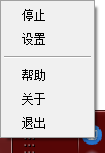 2
2填写想给电脑起的名字,并设置6位以上的密码,下面至少要勾选手机可以扫描到,为了确保手机电脑的安全,最好也勾选密码验证,确定即可
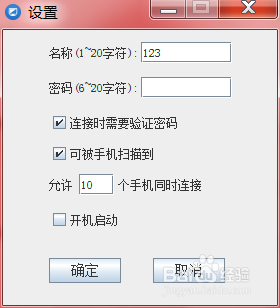 3
3这时候右下角显示所使用电脑的ip地址,这个地址要记下来

解决方法2:
1pc端完成后,下载电脑控的应用,安装后会看到在线和离线的电脑,点击
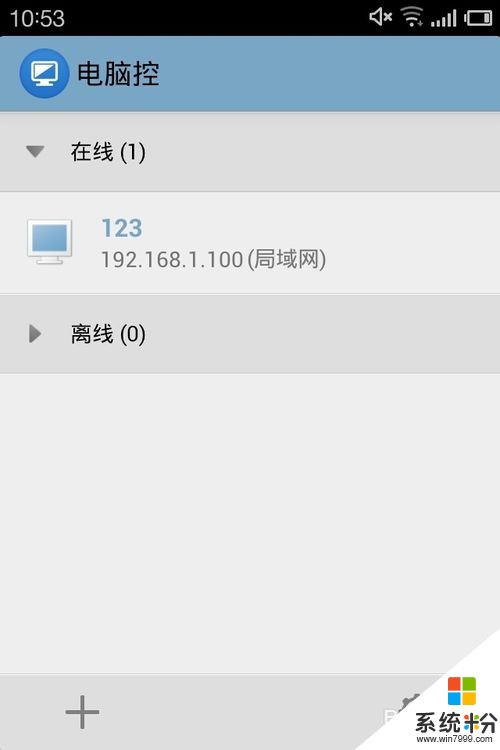 2
2这里就有定时关机了,点击进入会提示输入密码
 3
3输入成功会有如下界面,选择时间以及关机还是重启等,时间精确到分钟
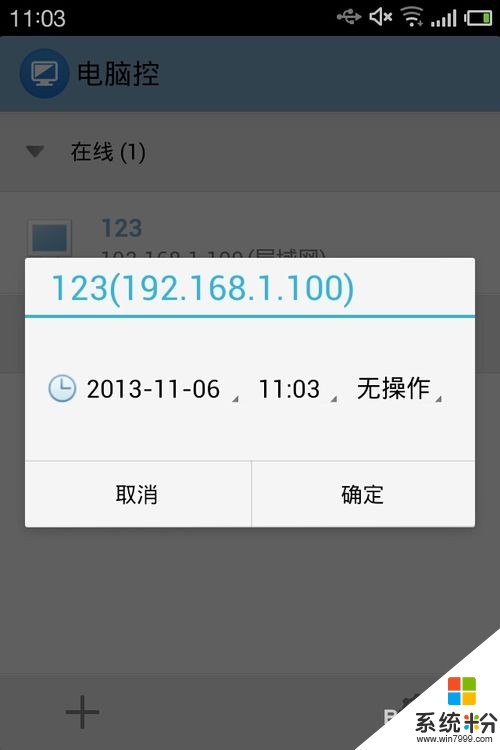 4
4如图是可以进行的关机和重启操作,这样电脑就会在规定好的时间关机了
 5
5当然连接电脑可以控制电脑屏幕的,但是反应还是比较慢的,所以可操作性不大,还是关机功能比较好

以上就是怎么使用手机控制电脑定时关机,使用手机控制电脑定时关机的方法教程,希望本文中能帮您解决问题。
我要分享:
上一篇:电脑(笔记本、台式机)屏幕横过来怎么解决 电脑(笔记本、台式机)屏幕横过来的解决方法
下一篇:惠普商用台式机,怎么在BIOS开启传统支持模式 惠普商用台式机, 在BIOS开启传统支持模式的方法
相关教程
- ·怎么用手机远程控制电脑关机 用手机远程控制电脑关机的方法
- ·怎样用手机去控制电脑关机 用手机去控制电脑关机的方法有哪些
- ·怎样使用电脑控制手机 使用电脑控制手机的方法
- ·如何使用手机通过WiFi控制电脑 使用手机通过WiFi控制电脑的方法
- ·360随身WiFi自动怎么实现手机控制电脑关机锁定 360随身WiFi自动实现手机控制电脑关机锁定的方法
- ·怎么样使用手机远程控制电脑 手机远程控制电脑的方法
- ·戴尔笔记本怎么设置启动项 Dell电脑如何在Bios中设置启动项
- ·xls日期格式修改 Excel表格中日期格式修改教程
- ·苹果13电源键怎么设置关机 苹果13电源键关机步骤
- ·word表格内自动换行 Word文档表格单元格自动换行设置方法
电脑软件热门教程
- 1 电脑显示没有音频输出设备怎么解决 电脑未安装音频输出设备怎么办
- 2 笔记本电脑电池保养方法
- 3 解决不能更改IP地址的方法
- 4怎么修改电脑启动项。 修改电脑启动项的方法。
- 5在官网买的dell电脑插上耳机不好使怎么解决 在官网买的dell电脑插上耳机不好使怎么处理
- 6下载软件不提示安装路径 安装软件时找不到安装路径怎么办
- 7创建电脑登陆密码的步骤 如何创建电脑登陆密码
- 8如何切换qq五笔输入法中英文输入法 QQ五笔输入法怎样进行中英文切换方法步骤 输入法 QQ五笔输入法进行中英文切换怎么办
- 9Windows10系统怎么恢复美式键盘? Windows10系统恢复美式键盘怎么恢复
- 10查找我的朋友电脑版,查找我的朋友如何用 查找我的朋友电脑版,查找我的朋友用的方法
